Google Chromecast Handleiding
Lees hieronder de 📖 handleiding in het Nederlandse voor Google Chromecast (8 pagina's) in de categorie TV Tuner. Deze handleiding was nuttig voor 298 personen en werd door 2 gebruikers gemiddeld met 4.5 sterren beoordeeld
Pagina 1/8
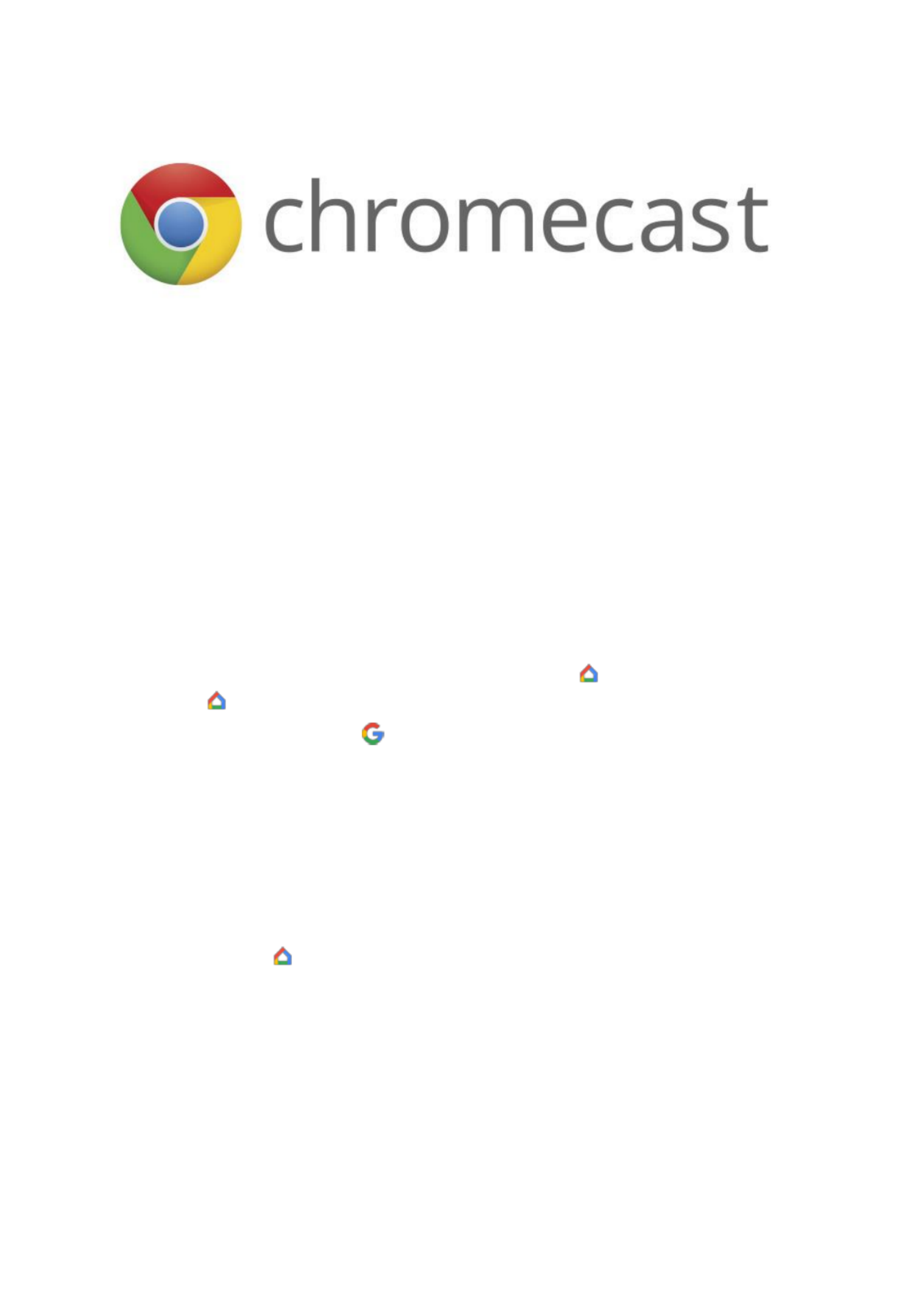
Installeren via
Android .................................................................................................................................................. 2
iPhone en iPad ..................................................................................................................................... 5
Computer .............................................................................................................................................. 8
Wat u nodig heeft om aan de slag te gaan
Een Chromecast-apparaat.
De nieuwste versie van de (Android) of Android Google Home-app iOS Google
Home-app (iOS).
Latest version of Google app (Android only. Download it here).
Een . Google- countac
Een mobiel apparaat of tablet.
Het geschikte mobiele apparaat of de geschikte tablet moet ondersteuning
bieden voor 5GHz-verbindingen om een Chromecast te configureren via een
5GHz-verbinding. : Een WPA2-Enterprise-netwerk wordt niet Opmerking
ondersteund.
Voldoen aan de voor het uitvoeren van de minimale besturingssysteemvereisten
Google Home-app .
Een internetverbinding.
Toegang tot een beveiligd draadloos netwerk. Zorg ervoor dat u het wachtwoord
van het draadloze netwerk bij de hand heeft.
Beschikbaarheid en prestaties van bepaalde functies, services en apps zijn
apparaat- en netwerkafhankelijk. Mogelijk zijn niet alle functies, services en apps
in alle regio's beschikbaar. Mogelijk zijn abonnementen vereist en er kunnen
aanvullende voorwaarden, bepalingen en/of kosten van toepassing zijn.
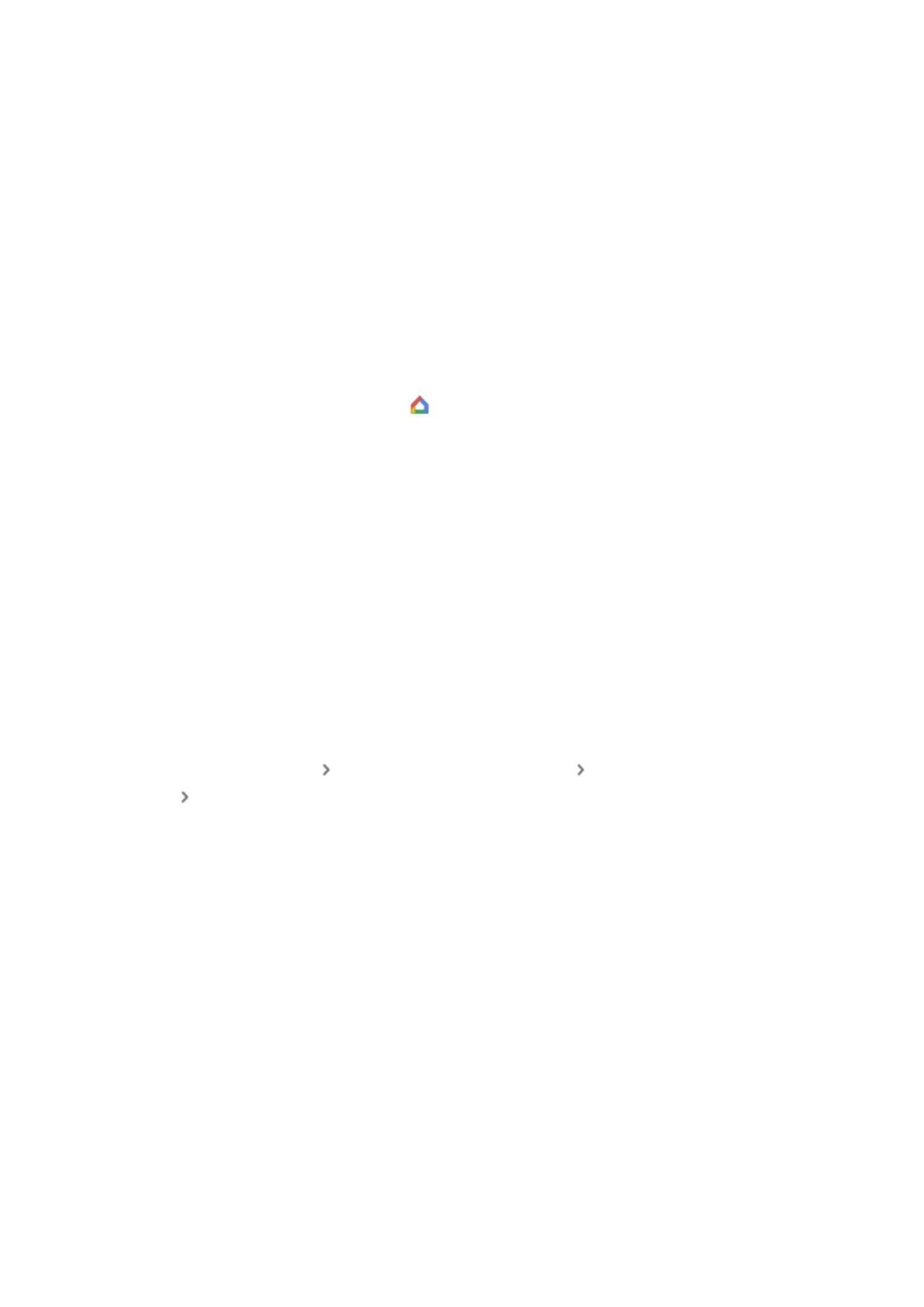
Android
Een Chromecast of Chromecast Ultra instellen
De eerste stappen zijn voor nieuwe gebruikers van de Google Home-app. Als u al
een Chromecast-apparaat heeft ingesteld en een ander apparaat wilt instellen,
kunt u verdergaan met stap 8.
1. Sluit de Chromecast aan.
2. Installeer de Google Home-app door naar te gaan op uw g.co/home/setup
Android-apparaat waarop Chromecast wordt ondersteund.
1. Of klik op de link om de voor Android te downloaden. Google Home-app
3. Zorg ervoor dat uw mobiele apparaat/tablet is verbonden met hetzelfde wi-
netwerk dat u wilt gebruiken om uw Chromecast-apparaat in te stellen.
4. Open de Google Home-app door op het pictogram van de app op uw
Android-apparaat te tikken.
5. Tik op . Aan de slag
6. Google-account bevestigen: Kies welk Google-account u wilt linken aan
Chromecast. U kunt ook een ander account toevoegen als u het account dat u
wilt gebruiken niet in de lijst ziet staan. Tik op . OK
7. Machtigingen:
1. Locatieservices: Als u Locatieservices niet heeft ingeschakeld, tikt u op Ga
naar instellingen zoek de Google Home-app schakel Locatieservices
in ga terug naar de Google Home-app.
2. Locatietoegang: Locatietoegang is nodig om apparaten in de buurt te
vinden die moeten worden ingesteld. Tik op . OK
8. Scannen naar Chromecast-apparaten: De Google Home-app scant naar
apparaten in de buurt die zijn aangesloten en klaar zijn voor installatie.
1. Als er een apparaat wordt gevonden en u een apparaat wilt instellen, tikt u
op . Zorg ervoor dat u in de buurt van het Chromecast-apparaat bent dat Ja
u instelt en dat het Chromecast-apparaat is aangesloten op een
stopcontact. Tap op . Volgende
2. Als er geen apparaten worden gevonden en u een apparaat wilt instellen,
tikt u op . Nee
9. Gevonden apparaten:
1. Als er één apparaat is gevonden, tikt u op . Volgende
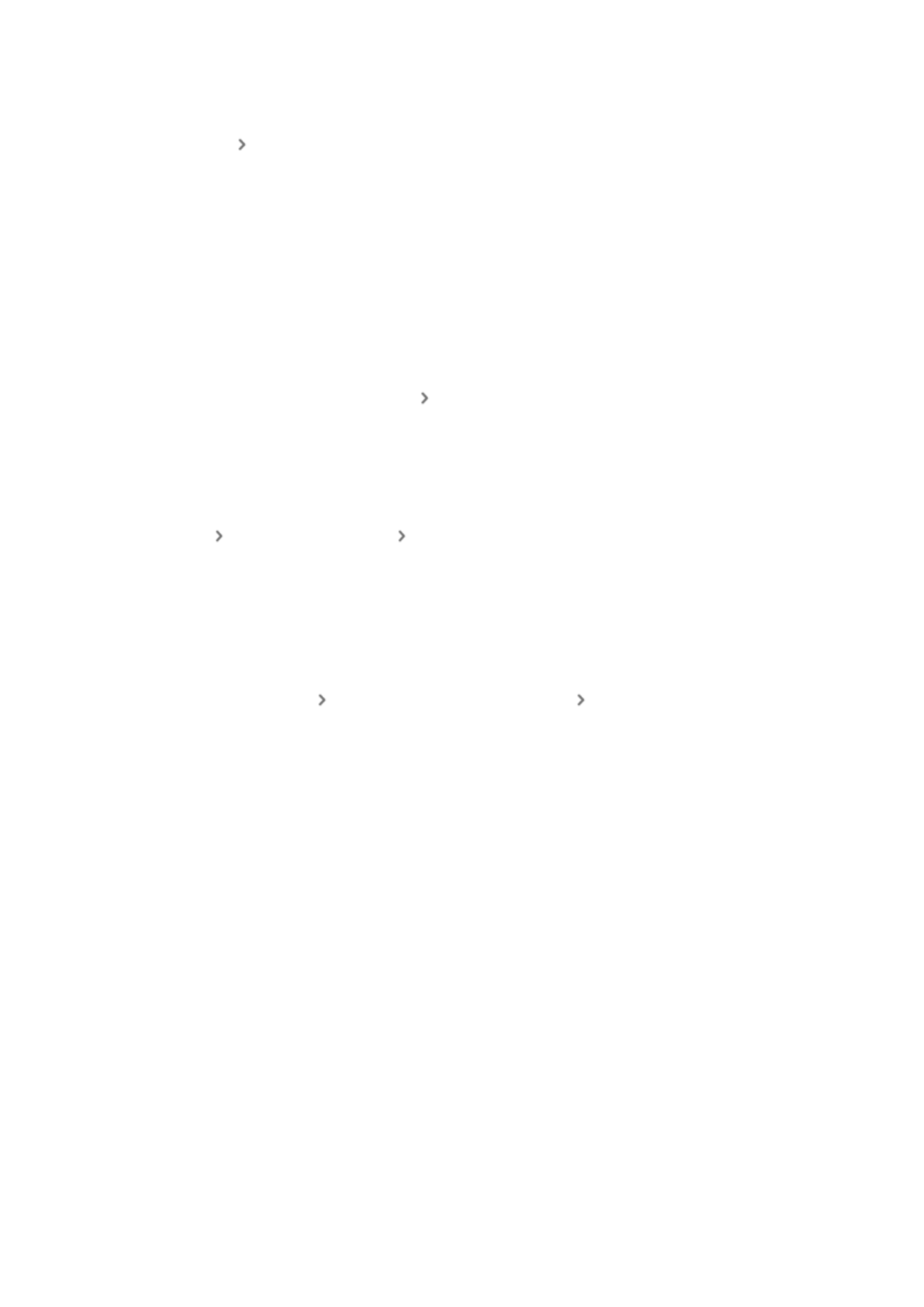
2. Als er meerdere apparaten zijn gevonden, kiest u het apparaat dat u wilt
instellen . Volgende
3. Als u uw apparaat niet ziet, tikt u op . Apparaat staat er niet bij
10. Verbinding maken met uw nieuwe apparaat: De app maakt nu verbinding
tussen uw telefoon en de nieuwe Chromecast, zodat u deze kunt
configureren.
11. Verbinding maken: We geven een code op uw tv weer om ervoor te zorgen
dat u het juiste apparaat instelt.
1. Als u een code op uw tv ziet, klikt u op . Ja
2. Als u geen code ziet, gaat u dichter bij het Chromecast-apparaat staan en
tikt u op . Opnieuw proberen Scannen naar apparaten
3. Privacyinstellingen: Verzend gebruiksgegevens naar Google om het
product te verbeteren en de gastmodus in te stellen. Zet de schuifregelaar
uit om deze instellingen aan te passen.
12. Regioselectie: U moet mogelijk uw regio instellen. Tik op de
regiolijst selecteer uw regio . Als u dit scherm niet ziet, gaat u Doorgaan
verder met stap 13.
13. Ruimteselectie: Kies de ruimte (kamer) waar het apparaat zich bevindt. Zo
kunt u het apparaat herkennen wanneer u ernaar wilt casten. Tik
op . Volgende
U kunt een aangepaste ruimte maken door op Aangepaste ruimte
toevoegen Volgende te tikken typ de naam van de ruimte .
14. Wifi-verbinding: Als u verbinding maakt via Ethernet, kunt u verdergaan met
stap 15. Kies het wifi-netwerk waarmee u het apparaat verbinding wilt laten
maken. Tik op . Als u uw wifi-netwerk niet ziet, tikt u op Volgende Ander wifi-
netwerk...
0. Wachtwoord:
1. Als u het wachtwoord voor dit netwerk automatisch wilt ophalen op dit
apparaat, tikt u op OK. Het wachtwoord wordt ingevuld in het
wachtwoordveld. Android L of hoger is vereist om het Opmerking:
wachtwoord automatisch op te halen. De Google Home-app onthoudt dit
netwerk wanneer u meer apparaten instelt. Als u niet wilt dat de Google
Home-app dit netwerk onthoudt, verwijdert u het vinkje voor 'Dit wifi-
netwerk gebruiken om toekomstige apparaten in te stellen'. Als u een
wifi-netwerk uit de lijst heeft geselecteerd, wordt u gevraagd het wifi-
wachtwoord in te voeren. Tik vervolgens op . De Google Verbinden
Home-app onthoudt dit netwerk wanneer u meer apparaten instelt. Als u
niet wilt dat de Google Home-app dit netwerk onthoudt, verwijdert u het
vinkje voor Dit wifi-netwerk gebruiken om toekomstige apparaten in
te stellen.
Product specificaties
| Merk: | |
| Categorie: | TV Tuner |
| Model: | Chromecast |
| Kleur van het product: | Zwart |
| Gewicht: | - g |
| Wi-Fi-standaarden: | 802.11b, 802.11g, Wi-Fi 4 (802.11n) |
| Geïntegreerde geheugenkaartlezer: | Nee |
| Volledige HD: | Nee |
| Opslagmedia-type: | Niet beschikbaar |
| Totale opslagcapaciteit: | - GB |
| Micro-USB 2.0 ports hoeveelheid: | 1 |
Heb je hulp nodig?
Als je hulp nodig hebt met Google Chromecast stel dan hieronder een vraag en andere gebruikers zullen je antwoorden
Handleiding TV Tuner Google
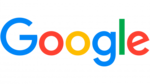
2 Februari 2023
Handleiding TV Tuner
- TV Tuner Asus
- TV Tuner Kenwood
- TV Tuner Elgato
- TV Tuner Emtec
- TV Tuner Energy Sistem
- TV Tuner Evga
- TV Tuner Ewent
- TV Tuner Ferguson
- TV Tuner Genius
- TV Tuner Gigabyte
- TV Tuner Manhattan
- TV Tuner Marmitek
- TV Tuner Media-tech
- TV Tuner Nec
- TV Tuner Sunstech
- TV Tuner Technisat
- TV Tuner Terratec
- TV Tuner Trust
- TV Tuner XS4ALL
- TV Tuner Steren
- TV Tuner Conceptronic
- TV Tuner Trevi
- TV Tuner Approx
- TV Tuner EVOLVEO
- TV Tuner Planet
- TV Tuner AVerMedia
- TV Tuner Russound
- TV Tuner August
- TV Tuner StarTech.com
- TV Tuner EXSYS
Nieuwste handleidingen voor TV Tuner

20 November 2024

26 Juni 2024

20 April 2024

9 April 2024

9 April 2024

9 April 2024

6 April 2024

31 Januari 2024

17 Januari 2024

9 Januari 2024